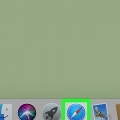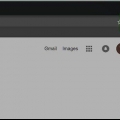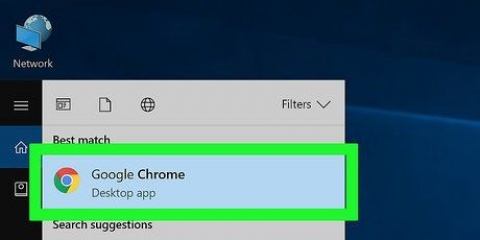den siste timen I dag Forrige uke De siste fire ukene Fra begynnelsen













den siste timen De siste to timene De siste fire timene I dag Alt
























den siste timen I dag I dag og i går Alle data




Slett nettleserloggen
Innhold
- Trinn
- Metode 1 av 8: Chrome på en PC
- Metode 2 av 8: Chrome på en smarttelefon eller nettbrett
- Metode 3 av 8: Firefox på en PC
- Metode 4 av 8: Firefox på en smarttelefon eller nettbrett
- Metode 5 av 8: Microsoft Edge
- Metode 6 av 8: Internet Explorer
- Metode 7 av 8: Safari på en PC
- Metode 8 av 8: Safari på smarttelefon eller nettbrett
- Tips
- Advarsler
I denne artikkelen kan du lese hvordan du sletter nettleserloggen på PC-en, eller fra nettbrettet eller smarttelefonen. Nedenfor finner du prosedyrene du må følge for noen av de mest brukte nettleserne, nemlig Google Chrome, Firefox, Microsoft Edge, Internet Explorer og Safari.
Trinn
Metode 1 av 8: Chrome på en PC

1. Åpne Google Chrome. Det er den røde, grønne, gule og blå kulen.

2. klikk på⋮. Dette ikonet er øverst til høyre på siden. En rullegardinmeny vil da vises.

3. Plukke utFlere oppgaver. Denne knappen er nær bunnen av rullegardinmenyen. En rullegardinmeny vil da vises.

4. klikk påSlett nettleserdata... Dette alternativet er i menyen Flere oppgaver. Slik åpner du siden "Slett nettleserdata".

5. Velg perioden du vil slette. Klikk på feltet til høyre for «Fjern følgende elementer fra» og velg ett av følgende alternativer:

6. Sørg for at "Nettleserlogg" er merket av
. Hvis ikke, klikk på den aktuelle boksen. Ved å aktivere dette alternativet sikrer du at nettleserloggen din er tømt.
7. klikk påSLETT BLADEDATA. Dette alternativet er plassert nederst til høyre i vinduet. Slik sletter du nettleserloggen i Google Chrome på PC-en.
Metode 2 av 8: Chrome på en smarttelefon eller nettbrett

1. Åpne Google Chrome. Trykk på Google Chrome-appikonet. Det er den røde, grønne, gule og blå kulen.

2. Trykk på⋮. Denne knappen er øverst til høyre på skjermen. En rullegardinmeny vil da vises.

3. Trykk påHistorie. Dette er et av alternativene i rullegardinmenyen.

4. Trykk påSlett nettleserdata... Denne knappen er helt nederst til høyre på skjermen.

5. FinkNettleserlogg på. Slik sikrer du at nettleserloggen din blir tømt.

6. Trykk påSlett nettleserdata. Denne knappen er nederst på skjermen.

7. Trykk på når du blir bedt om detSlett nettleserdata. Chrome-loggen din blir nå slettet fra smarttelefonen eller nettbrettet.
Metode 3 av 8: Firefox på en PC

1. Åpne Firefox. Du kan gjenkjenne Firefox på den blå jordkloden med den oransje reven rundt.

2. klikk på☰. Dette ikonet er plassert øverst til høyre i vinduet. En rullegardinmeny vil da vises.

3. klikk påHistorie. For å gjøre dette, klikk på ikonet i form av en klokke i rullegardinmenyen.

4. klikk påSlett nylig historie…. Dette alternativet er helt øverst i menyen Historie. Et vindu åpnes da.

5. Velg en periode du vil slette. Klikk på rullegardinmenyen ved siden av «Periode som skal slettes», og klikk deretter på ett av følgende:

6. klikk påTøm nå. Denne knappen er nederst på skjermen. Hvis du klikker på den, slettes PC-ens Firefox-historikk.
Metode 4 av 8: Firefox på en smarttelefon eller nettbrett

1. Åpne Firefox. Trykk på den blå jordkloden med den oransje reven rundt.

2. Trykk på☰ (iPhone) eller på ⋮ (Android). Dette ikonet er henholdsvis nederst eller øverst til høyre på skjermen. En meny vil da vises.

3. Trykk påinnstillinger. Dette alternativet er helt nederst i menyen.

4. Rull ned og trykkSlett private data. Dette alternativet er nesten nederst på siden.

5. Sørg for at glidebryteren `Nettleserlogg` er i `På`-posisjon
. Hvis ikke, trykk på den før du fortsetter. På denne måten kan du være sikker på at nettleserloggen din blir slettet.
6. Trykk påSlett private data. Denne knappen er nederst på skjermen.

7. Trykk påOK når du blir spurt. Slik sletter du Firefox-loggen din fra nettbrettet eller smarttelefonen.
Metode 5 av 8: Microsoft Edge

1. Åpne Microsoft Edge. Det er et mørkeblått ikon i form av bokstaven `e`.

2. klikk på⋯. Dette alternativet er øverst til høyre på siden. En rullegardinmeny vil da vises.

3. klikk påInnstillinger. Det er et av de siste alternativene i rullegardinmenyen.

4. klikk påVelg hva du vil slette. Dette alternativet er under overskriften "Slett nettleserdata".

5. FinkNettleserlogg på. Slik sikrer du at nettleserloggen din er tømt.

6. klikk påÅ rydde. Denne knappen er under Historikk-delen. Slik sletter du Edge-loggen din.
Metode 6 av 8: Internet Explorer

1. Åpne Internet Explorer. Klikk på ikonet i form av en lyseblå `e` med et gult bånd rundt.

2. Klikk på Innstillinger
. Det er et grått tannhjul øverst til høyre på siden. En rullegardinmeny vil da vises.
3. klikk påInternett instillinger. Dette alternativet er helt nederst i rullegardinmenyen. Du vil da se vinduet Alternativer for Internett.

4. klikk påFor å fjerne... Denne knappen er plassert nær bunnen av skjermen under `Nettleserlogg`-delen.

5. Sørg for at `Historie` er merket av. Hvis det ikke er noen hake ved siden av `Historie`, klikker du på boksen til venstre for den.

6. klikk påÅ rydde. Denne knappen er nederst i vinduet.

7. klikk påÅ søke og klikk deretter OK. Dette vil bekrefte endringene dine, og dataene som er lagret i Internet Explorer vil bli slettet fra datamaskinens minne.
Metode 7 av 8: Safari på en PC

1. Åpne Safari. For å gjøre dette, klikk på det blå kompasset i Dock på Mac-en.

2. klikk påSafari. Denne delen av menyen er plassert øverst til høyre på skjermen. En rullegardinmeny vil da vises.

3. klikk påSlett logg…. Denne knappen er nær toppen av rullegardinmenyen Safari.

4. Velg en periode du vil slette. Klikk i boksen til høyre for "Tøm", og klikk deretter på ett av følgende:

5. klikk påSlett logg. Denne knappen er nederst i vinduet. Slik sletter du Safari-historikken fra PC-en.
Metode 8 av 8: Safari på smarttelefon eller nettbrett

1. Åpne iPhone-innstillingene
. Denne gråfargede appen med tannhjul på er vanligvis på startskjermen.
2. Rull ned og trykkSafari. For å gjøre dette, bla nedover siden omtrent en tredjedel.

3. Rull ned og trykkTøm historikk og nettdata. Dette alternativet er nesten nederst på Safari-siden.

4. Trykk påTøm historikk og data når du blir spurt. Nettleserloggen din i Safari blir slettet fra nettbrettet eller smarttelefonen.
Tips
Hvis du tømmer nettleserloggen med noen få ukers mellomrom, kan du holde nettleseren i gang.
Advarsler
- Når du har tømt nettleserloggen, kan du ikke gjenopprette den.
Artikler om emnet "Slett nettleserloggen"
Оцените, пожалуйста статью
Populær